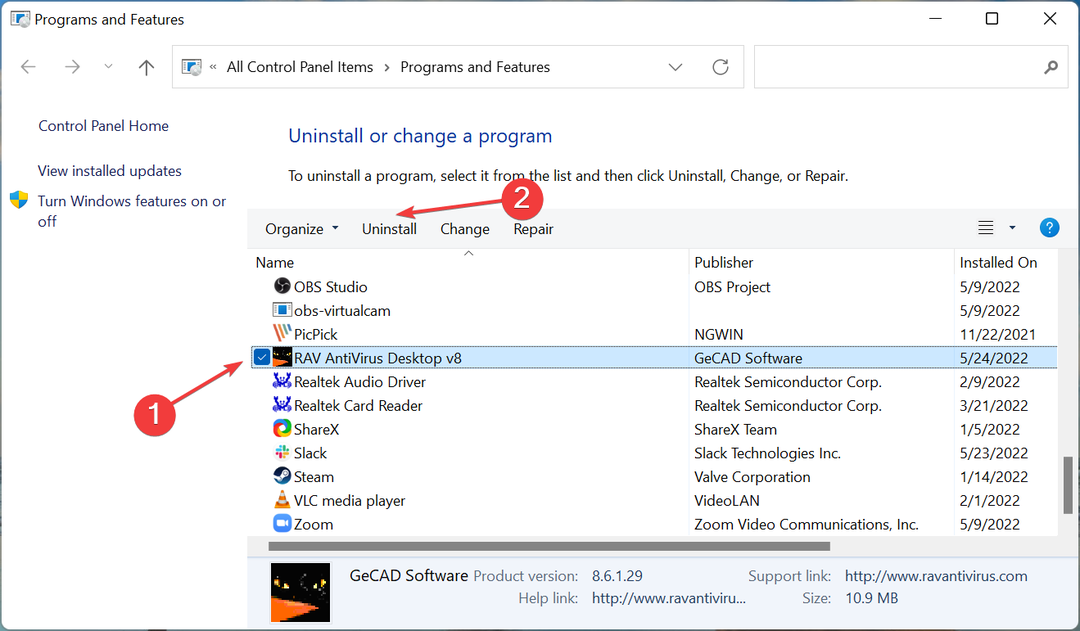- عندما أصيب الكمبيوتر ببرامج ضارة ، لاحظ العديد من المستخدمين أن برنامج Malwarebytes لا يفتح.
- يجب أن تبدأ عملية استكشاف أخطاء Malwarebytes الفعالة بتثبيت هذا البرنامج مرة أخرى.
- يمكن أن تحل الأداة المساعدة Chameleon الموقف عندما لا يتم فتح Malwarebytes في نظام التشغيل Windows 10.
- أبلغ بعض المستخدمين أن تشغيل البرامج كمسؤول يعمل على إصلاح مشكلة Malwarebytes التي لا تعمل.

- حماية من البرمجيات الخبيثة بدون يوم
- الإعداد البديهي وواجهة المستخدم
- دعم متعدد المنصات
- تشفير على مستوى البنوك
- متطلبات النظام منخفضة
- حماية متقدمة من البرامج الضارة
يجب أن يكون برنامج مكافحة الفيروسات سريعًا وفعالاً وفعالاً من حيث التكلفة ، وهذا البرنامج يحتوي على كل منهم.
البرامج الضارة يقدم عددًا كبيرًا من ميزات الحماية المذهلة في جميع أدوات الأمان الخاصة بهم. تعد المجموعة الرئيسية الخاصة بهم ، والتي تسمى Malwarebytes Anti-Malware ، حاليًا واحدة من أكثر حلول مكافحة البرامج الضارة شيوعًا في السوق.
ومع ذلك ، واجه بعض المستخدمين صعوبة في بدء الأداة والوصول إليها ، حيث لن يتم فتح Malwarebytes بعد التحديث. بالنسبة للآخرين ، لن يتم فتح Malwarebytes أو إلغاء تثبيته.
- أعد تثبيت Malwarebytes Anti-Malware
- قم بتشغيل Malwarebytes Chameleon
- قم بتشغيل Malwarebytes كمسؤول
- حاول تشغيل Malwarebytes في الوضع الآمن
- أعد تسمية mbam.exe إلى explorer.exe
- استخدم مضادًا آخرس
هذه على الأرجح مشكلة فيروسية ، حيث تمنع البرامج الضارة تنفيذ برنامج مكافحة البرامج الضارة القابل للتنفيذ. نقدم بعض الحلول لهذه المشكلة أدناه ، لذا تأكد من التحقق منها.
ماذا يمكنني أن أفعل إذا لم يتم فتح Malwarebytes Anti-Malware؟
1. أعد تثبيت Malwarebytes Anti-Malware
- في ال بحث ويندوز شريط ، اكتب يتحكم، وفتح لوحة التحكم.
- إختر الغاء تنصيب برنامج.

- الغاء التثبيت البرامج الضارةمكافحة البرامج الضارة.
- انتقل إلى هنا وتنزيل أحدث إصدار من البرامج الضارةمكافحة البرامج الضارة.
يجب أن توفر إعادة التثبيت النظيف الحل للمشكلة المطروحة. بعد إزالة Malwarebytes Anti-Malware بنجاح من جهاز الكمبيوتر الخاص بك ، قم بتنزيل أحدث إصدار وتثبيته.
لا تنس الاحتفاظ ببيانات الاعتماد الخاصة بك ، حتى تتمكن من تنشيطها على الفور.
لكي يعمل هذا الحل ، تحتاج إلى التأكد من أنك تثق بالمصدر الذي توشك على تنزيل البرنامج منه. نوصي بشدة باستخدام الموقع الرسمي للشركة المصنعة لهذه الوظيفة.

التقيم مكافحة البرامج الضارة
يزيل برنامج Malwarebytes Anti-Malware الفيروسات والبرامج الضارة ويكتشف البرامج غير المرغوب فيها التي تؤدي إلى إبطاء جهاز الكمبيوتر.
2. قم بتشغيل Malwarebytes Chameleon

- فتح بداية وانتقل حتى تصل التقيم مكافحة البرامج الضارة.
- التوسع في البرامج الضارةمكافحة البرامج الضارة.
- إختر أدوات ثم حدد Malwarebytes مكافحة البرامج الضارة الحرباء.
- يجب أن تظهر نوافذ DOS المرتفعة ، لذا اضغط على يدخل لاستكمال.
- يجب أن يفتح هذا الإصدار الثابت من ملف التقيم مكافحة البرامج الضارة جناح.
- ابحث عن البرامج الضارة على الفور وأعد تشغيل الكمبيوتر بعد ذلك.
في هذه السيناريوهات غير المرحب بها عندما لا تتمكن من بدء Malwarebytes ، يمكننا اللجوء بأمان إلى Malwarebytes Chameleon. هذه الأداة المضمنة موجودة لبدء Malwarebytes عندما تفشل الطرق المعتادة.
إذا لم تتمكن Malwarebytes من توصيل الخدمة ، فيجب أن تعمل هذه الأداة بسحرها. بعد بدء مجموعة Malwarebytes Anti-Malware ، قم على الفور بتشغيل الفحص المتعمق.
عادة ، ستحتاج إلى القيام بذلك مرة واحدة فقط. بمجرد إزالة Malwarebytes للتهديدات ، يجب أن يعود كل شيء إلى طبيعته.
3. قم بتشغيل Malwarebytes كمسؤول

- انتقل إلى
ج: / ProgramFiles / MalwarebytesAnti-Malware - انقر بزر الماوس الأيمن فوق ملف mbam.exe و اختار الخصائص من القائمة السياقية.
- افتح ال التوافق التبويب.
- افحص ال شغل هذا البرنامج كمسؤول مربع وتأكيد التغييرات.
هذا حل طويل الأمد ، خاصة وأن معظم المستخدمين يشغلون نظامهم بحساب إداري بالفعل.
ومع ذلك ، إذا لم يكن الأمر كذلك (أكثر شيوعًا في إصدارات Windows السابقة) ، يُنصح بتشغيل التطبيق بإذن إداري.
4. حاول تشغيل Malwarebytes في الوضع الآمن

- أثناء بدء التشغيل ، عندما يظهر شعار Windows ، اضغط مع الاستمرار على زر التشغيل حتى يتم إيقاف تشغيل الكمبيوتر.
- قم بتشغيل جهاز الكمبيوتر وكرر الإجراء 3 مرات.
- في المرة الرابعة التي تقوم فيها بتشغيل جهاز الكمبيوتر ، فإن ملفقائمة الاسترداد المتقدمة يجب أن تظهر.
- إختراستكشاف الاخطاء.
- يختارخيارات متقدمةوثمإعدادات البدء.
- انقرإعادة تشغيل.
- إختر الوضع الآمن مع الشبكات من القائمة.
- ابدأ Malwarebytes وابحث عن البرامج الضارة.
- أعد تشغيل الكمبيوتر بعد ذلك وتحقق مما إذا كانت Malwarebytes تبدأ أم لا.
كما اكتشفت بالفعل ، فإن الهدف الرئيسي هنا هو تشغيل Malwarebytes مرة واحدة. بعد ذلك ، ستزيل الأداة جميع التهديدات ، بما في ذلك التهديدات التي تمنعها من العمل.
الآن ، هناك طريقة أخرى للقيام بذلك مع تجنب إلحاق طرف ثالث وهي تشغيل نظامك في الوضع الآمن مع الاتصال بالشبكة.
يجب أن يحد هذا من البرامج الضارة إلى حد كبير ويجب أن تكون قادرًا على بدء Malwarebytes دون مشاكل كبيرة على طول الطريق.
5. إعادة تسمية mbam.exe إلى explorer.exe

- انتقل إلى
C: / ProgramFiles: / MalwarebytesAnti-Malware - انقر بزر الماوس الأيمن فوق ملف mbam.exe و اختار إعادة تسمية من القائمة السياقية.
- إعادة تسمية mbam.exe ل explorer.exe وتشغيله.
تمكن بعض المستخدمين من الحصول على مجموعة Malwarebytes Anti-Malware للبدء بإعادة تسمية الملف القابل للتنفيذ. هناك احتمال كبير بأن يتم منع تنفيذه بواسطة وجود ضار.
ستحتاج إلى إذن إداري لإعادة تسمية هذا الملف. وبعد أن تمكنت من بدء برنامج Malwarebytes ، أجرِ فحصًا واحصل على الملف القابل للتنفيذ اسمه الافتراضي. يجب أن تعمل الآن.
6. استخدم مضاد فيروسات آخر
الوضع الذي تسبب البرامج الضارة قد يكون سبب عدم الفتح هو إصابة نظام التشغيل بفيروسات أو برامج ضارة. نوصيك باستخدام برنامج تابع لجهة خارجية في هذا الصدد وحل هذه المشكلة.
هذا برنامج سريع وخفيف يمكن استخدامه من قبل المستخدمين العاديين أو اللاعبين المتفانين لحماية أجهزة الكمبيوتر الخاصة بهم. يمكن استخدامه على أي من أجهزة Windows و Mac و Linux.
لا تتردد في مشاهدة أفلامك المفضلة أو لعب بعض أحدث الألعاب المتاحة أو إنشاء عروض تقديمية مذهلة لعملك أو مدرستك. بمجرد أن يبدأ في فحص وإصلاح نظامك ، لن يتطلب هذا البرنامج الكثير من موارد جهاز الكمبيوتر الخاص بك.
سيقوم برنامج الطرف الثالث بفحص واكتشاف وإزالة أي فيروسات وبرامج تجسس وفيروسات متنقلة وفدية وجميع أنواع البرامج الضارة التي يكتشفها. يحتوي أيضًا على ميزة توفير شحن البطارية ، والتي ستتيح لك البقاء على اتصال بالإنترنت لفترة أطول.
يحتوي هذا البرنامج على إعداد سهل الاستخدام مما يعني أنه يمكنك بسهولة تثبيته وتجديده وترقيته. بمجرد أن يقوم بتنظيف جهاز الكمبيوتر الخاص بك من أي ملفات ضارة ، سيتم فتح Malwarebytes Anti-Malware دون أي أخطاء.

برنامج ESET NOD32 Antivirus
يحمي ESET NOD32 Antivirus جهاز الكمبيوتر الخاص بك من إزالة الفيروسات وبرامج التجسس وبرامج الفدية والديدان وأي نوع من البرامج الضارة.
مع ذلك ، يمكننا أن نختتم هذه المقالة. إذا كانت لديك أي أسئلة أو اقتراحات إضافية ، فلا تتردد في إخبارنا في قسم التعليقات.
إذا استمرت المشكلة ، فلا تنس الاتصال بالدعم الرسمي وتقديم السجلات واللقطات اللازمة.
أسئلة مكررة
هذا على الأرجح بسبب وجود فيروس يمنع تنفيذ برنامج مكافحة البرامج الضارة القابل للتنفيذ. تحقق من هذا الدليل خطوة بخطوة للحصول على البرامج الضارة وتشغيلها مرة أخرى.
انتقل إلى لوحة التحكم-> البرامج والميزات-> حدد Malwarebytes من القائمة ، انقر فوق الزر إلغاء التثبيت. إذا لم تتمكن من الوصول إلى لوحة التحكم ، فاتبع هذه الخطوات السهلة.
افتح Malwarebytes -> علامة التبويب الحماية> الإعداد> خيارات بدء التشغيل وقم بتشغيل خيار البدء المبكر لوحدة الحماية الذاتية. إذا لم تفلح هذه الحيلة ، تطبيق هذه الإصلاحات السريعة.